在现代计算机中,字体的安装与管理是用户体验的重要组成部分。特别是在Windows XP操作系统中,正确安装和使用字体不仅能够提升文档的美观性,还能增强用户的工作效率。许多用户在尝试安装新字体时,常常会遇到找不到字体文件夹的问题。本文将详细介绍Windows XP中字体的安装位置及相关操作,帮助读者更好地掌握这一技能。
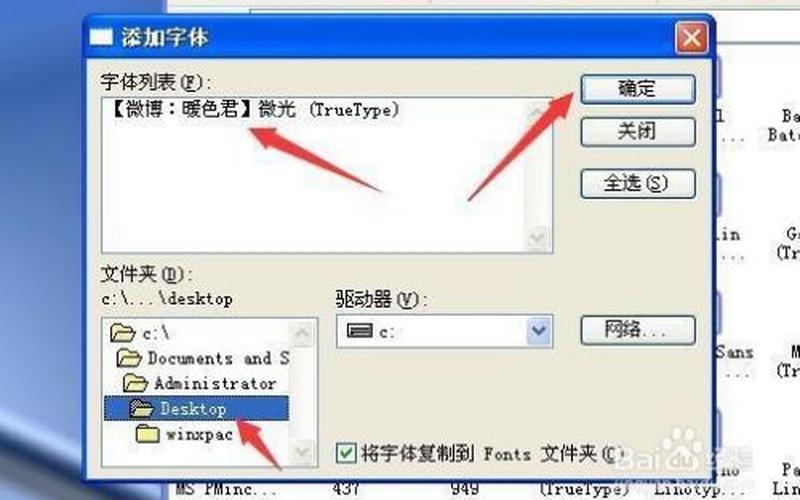
字体文件夹的基本位置
在Windows XP系统中,所有字体都集中存放在一个特定的文件夹中。该文件夹的路径为C:\Windows\Fonts。用户可以通过多种方式访问这个文件夹。可以直接在“我的电脑”或“计算机”窗口中双击C盘,然后依次打开“Windows”文件夹和“Fonts”文件夹。用户也可以通过控制面板访问字体设置。在控制面板中,找到“字体”选项,点击后即可进入字体管理界面。
访问这个文件夹后,用户可以看到系统预装的各种字体,包括常用的Arial、Times New Roman等。如果想要安装新的字体,可以将下载好的字体文件(通常为.ttf或.otf格式)直接复制到这个文件夹中。系统会自动识别并安装这些字体,使其可供所有应用程序使用。
安装新字体的 ***
安装新字体的过程相对简单。用户需要从互联网下载所需的字体文件。下载时应选择信誉良好的网站,以避免潜在的安全风险。下载完成后,用户可以通过以下步骤进行安装:
打开字体文件夹:如前所述,通过“我的电脑”或控制面板打开C:\Windows\Fonts文件夹。
复制字体文件:找到下载好的字体文件,右键点击该文件选择“复制”。
粘贴到Fonts文件夹:返回到Fonts文件夹内,右键点击空白处选择“粘贴”。系统会提示新字体已成功安装。
需要注意的是,如果用户在粘贴过程中遇到权限问题,可以尝试以管理员身份运行操作。
字体管理与删除
除了安装新字体外,有时用户可能需要删除不再使用的字体。在Windows XP中,删除字体同样简单。用户只需在Fonts文件夹内找到要删除的字体,右键点击该字体图标,然后选择“删除”。系统会询问确认信息,确认后该字体将被移除。
在删除系统自带的标准字体时,需要格外小心,因为某些关键字体可能会影响系统和应用程序的正常运行。建议仅删除那些明确不再需要的自定义字体。
字体兼容性与应用
不同应用程序对字体的支持程度可能有所不同。在XP系统中,大多数常用软件如Microsoft Word、Excel等都能够识别并使用新安装的字体。一些较老的软件可能无法正常显示新字体。在选择和使用新字体时,应考虑其兼容性,以确保文档在不同平台和设备上的一致性。
不同语言和地区可能对某些特定字符集有要求,因此在选择下载的字体时,应确保其支持所需语言字符。这对于需要多语言支持的用户尤为重要。
相关内容的知识扩展:
在深入了解Windows XP中的字体管理后,我们可以进一步探讨几个相关主题。
字体格式与类型
不同类型的字体格式具有各自独特的特点。常见的格式包括TrueType(.ttf)和OpenType(.otf)。TrueType是最早被广泛使用的一种格式,其优点是可缩放性强,并且能够在不同操作系统上保持一致。而OpenType则是由Adobe和Microsoft共同开发的一种格式,它不仅支持更复杂的字形,还可以包含更多的信息,如字形替代和连字功能。这使得OpenType成为设计师和专业排版人员更青睐的选择。
字体设计与排版艺术
了解一些基本的排版艺术和设计原则也是非常重要的。合适的字体不仅能提升文本可读性,还能传达出特定的信息或情感。例如,在正式场合中使用衬线体(如Times New Roman)能够增强权威感,而无衬线体(如Arial)则更显现代感。在选择和应用新安装的字体时,应考虑其对整体设计风格和信息传达效果的影响。
字体管理软件与工具
对于需要频繁管理大量自定义字体的用户,可以考虑使用一些专业的字体管理软件。这些工具通常提供更为丰富的功能,如批量安装、分类管理、预览效果等,使得用户能够更加高效地处理各种字体。例如,FontBase、NexusFont等都是值得推荐的软件,它们能够帮助用户轻松管理本地及 *** 上的各种字体资源,提高工作效率。
通过以上讨论,我们可以看到,在Windows XP中合理地安装和管理字体,不仅能提升个人计算机使用体验,也能为专业工作提供更大的便利。掌握这些技能,将使得用户能够在日常工作中游刃有余。







